Situace
- Odinstalace bezpečnotního produktu ESET pro macOS
- Odinstalace bezpečnostního produktu ESET pomocí instalačního .dmg balíčku
- Při přechodu na novější verzi produktu ESET Cyber Security nebo ESET Cyber Security Pro se zobrazí chybové hlášení "Odinstalace se nezdařila"
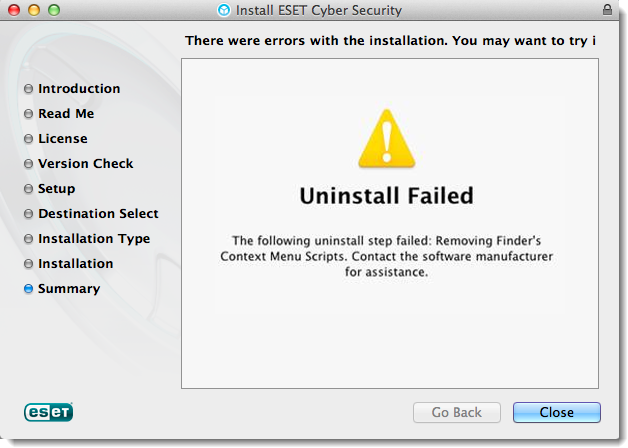
Pro získání návodu pro jiný operační systém než macOS vyberte níže uvedený operační systém:
![]() Jsem Windows uživatel |
Jsem Windows uživatel | ![]() Jsem Android uživatel
Jsem Android uživatel
Řešení
-
Klikněte na tlačítko Vyhledávač
 → Aplikace. Klikněte pravým tlačítkem myši na ESET Cyber Security nebo ESET Cyber Security Pro a klikněte na Zobrazit obsah balíčku.
→ Aplikace. Klikněte pravým tlačítkem myši na ESET Cyber Security nebo ESET Cyber Security Pro a klikněte na Zobrazit obsah balíčku.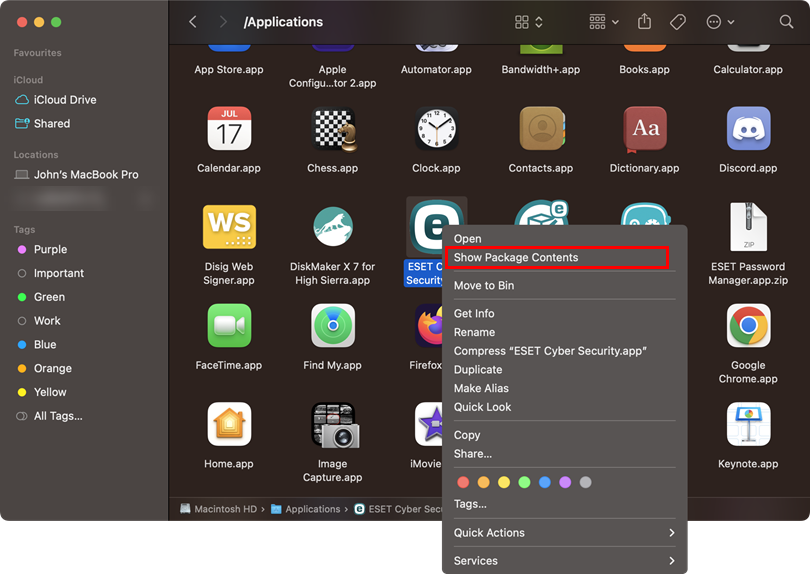
Obrázek 1-1 -
Rozklikněte položku Obsah → Helpers a poté dvakrát klikněte na položku Odinstalátor.
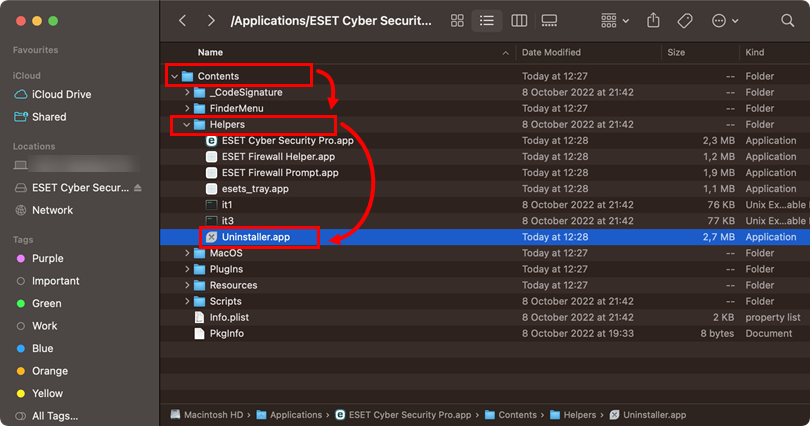
Obrázek 1-2 -
V okně nastavení ESET Cyber Security klikněte na tlačítko Odinstalovat. Pro pokračování v odinstalaci můžete být vyzváni k zadání hesla.
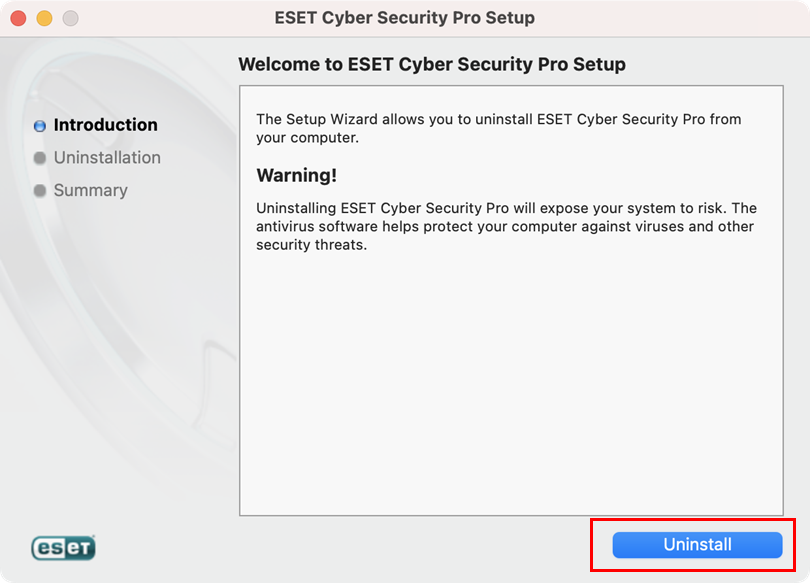
Obrázek 1-3 -
Kliknutím na tlačítko OK povolíte bezpečnostnímu produktu ESET Cyber Security ovládat aplikaci Finder.app pro odinstalaci.
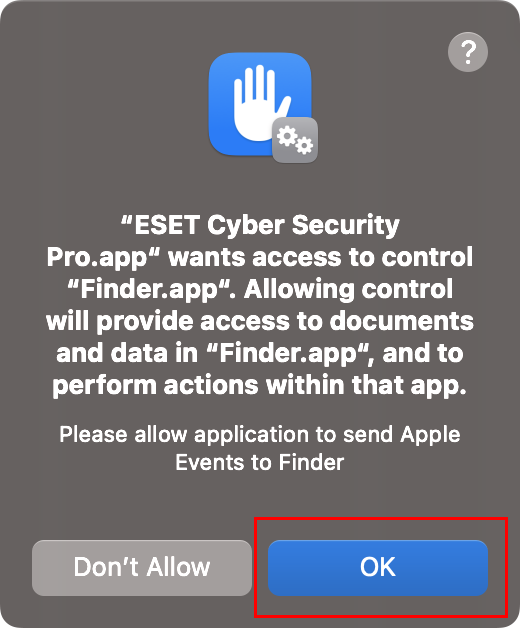
Obrázek 1-4 -
Můžete být vyzváni k potvrzení odstranění systémových rozšíření. Kliknutím na tlačítko Pokračovat odeberete systémová rozšíření.
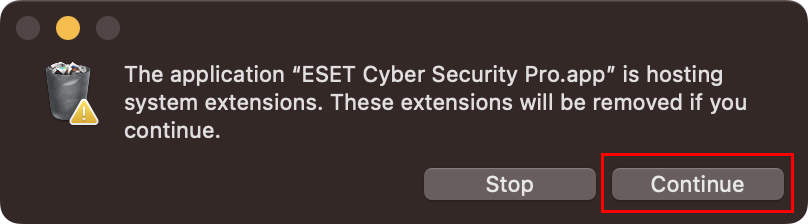
Obrázek 1-5 -
Pokud si přejete přesunout instalační soubor ESET Cyber Security do koše, použijte touch ID nebo heslo.
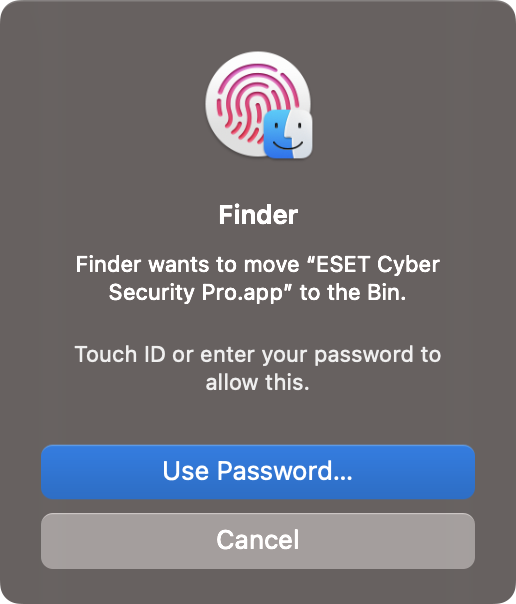
Obrázek 1-6 -
V okně Odinstalace byla úspěšně dokončena klikněte na tlačítko Zavřít.
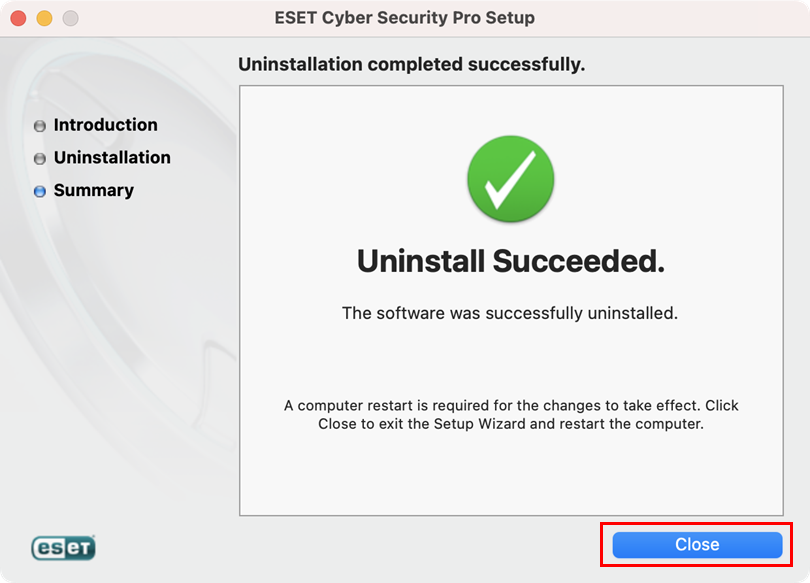
Obrázek 1-7 - Produkt ESET by měl být nyní zcela odstraněn z vašeho počítače.
Přeinstalujte ESET Cyber Security nebo ESET Cyber Security Pro. Postupy naleznete níže v článku znalostní báze:
- Jak nainstalovat a aktivovat ESET Cyber Security?
- Jak nainstalovat a aktivovat ESET Cyber Security Pro?
Odinstalujte svůj bezpečnostní produkt ESET pomocí .dmg balíčku ESET Cyber Security
-
Otevřete si instalační balíček.
-
Pokud instalační balíček nemáte, můžete si jej stáhnout ze stránky určené pro stažení domácích produktů ESET.
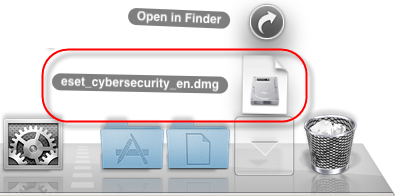
Obrázek 2-1 -
-
Dvakrát klikněte na ikonu Odinstalovat a podle pokynů na obrazovce odinstalujte ESET Cyber Security.
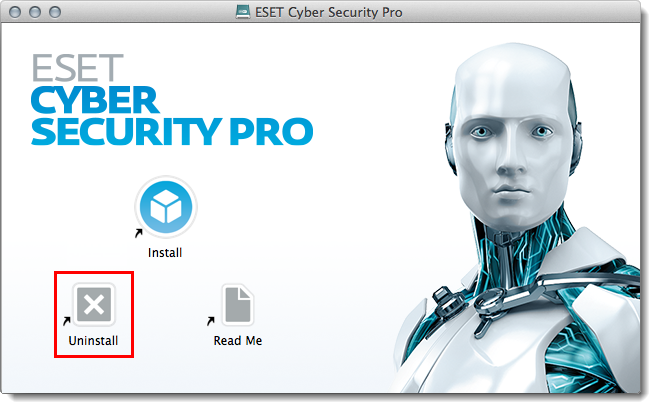
Obrázek 2-2
-
Kliknutím na tlačítko Zavřít ukončete odinstalační program.
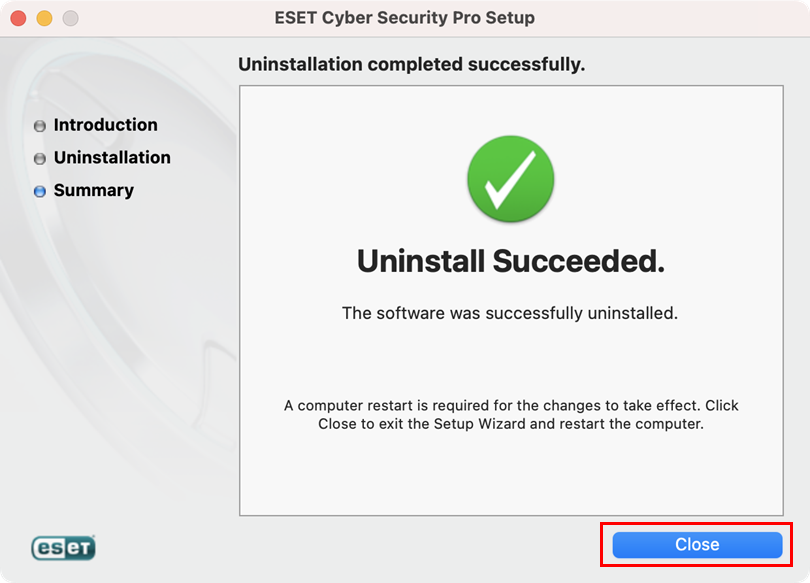
Obrázek 2-3